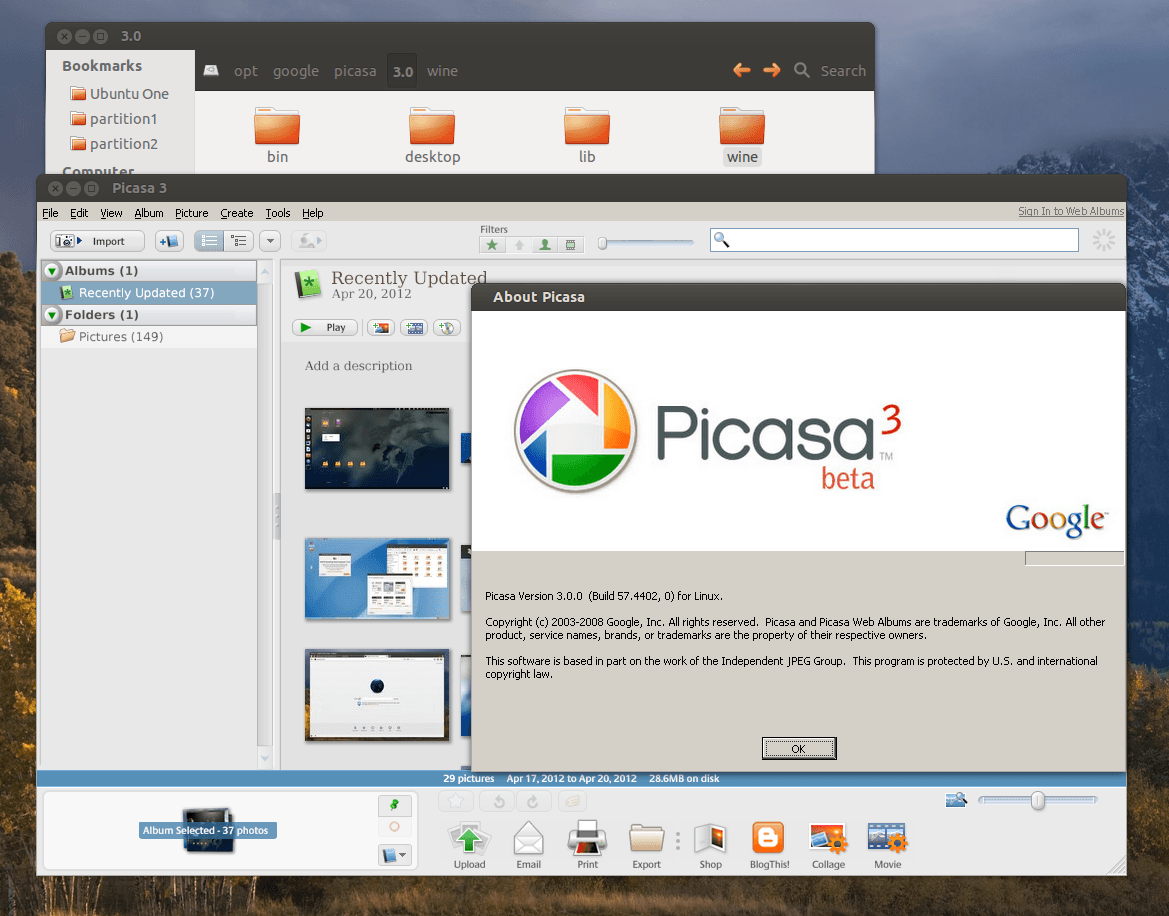Jeste li jedan/jedna od onih koji svakodnevno koriste fotoaparat i nikuda ne idete bez njega? U današnje vrijeme cijene digitalnih fotoaparata su stvarno mizerne (možete naći pristojan uređaj za 700 kuna), većina ljudi ima pametne telefone sa odličnim kamerama, a da ne govorimo da su i cijene malo boljih aparata (npr. raznih DSLR-a) pristojne – i to nas vodi u situaciju da ljudi svakodnevno naprave na tisuće digitalnih fotografija. Neke od njih su bolje, neke lošije, no velika većina tih fotografija se ne razvija na onaj način kako smo ih nekada razvijali.
Sjećate li se fotoaparata koji su u sebi imali film (a ne SD karticu) i foto studija u kojima ste te slike razvijali? Vjerojatno se mlađi čitatelji ne sjećaju, no nema ni veze. Danas se slike drže uglavnom u digitalnom obliku na računalu, brzo se mogu obraditi i podijeliti s prijateljima i to je najveća prednost današnjeg vremena i današnje tehnologije. Ali kako to obično biva, nije sve ni tako idealno. Mnoge slike ne ispadnu dobro, osvjetljenje mnogo puta pokvari sliku, ljudi znaju imati crvene oči poput vampira kakve imate prilike vidjeti u današnjim filmovima i serijama i slično. Da biste to popravili, morate koristiti razne softverske alate. Ako vam odmah na pamet padnu alati poput PhotoShopa – stanite! Ima mnogo jednostavnijih alata koje možete koristiti, a pri tome ne morate imati nikakvog znanja o obradi fotografija i nećete morati potrošiti sate i sate na učenje kako uopće koristiti pojedini alat. PhotoShop ostavite profesionalcima, a vi iskoristite jedan od alata koje ćete naći u ovome tekstu.
Zašto ljudi obrađuju i dijele fotografije?
Prije nego se pozabavimo samim alatima za obradu slika, pogledajmo uopće zašto ljudi obrađuju i dijele fotografije. Sjećate li se dana kada je Facebook kupio Instagram za jednu milijardu dolara? Bilo je to početkom travnja ove godine. Toga dana u fokusu javnosti su se našle razne rasprave o popularnosti fotografija i dijeljenju istih. Nas ne zanima da li je Facebook previše novaca dao za spomenuti servis, no svakako nas zanimaju razne rasprave o tome da li je u današnje vrijeme fotografija ista kao i prije možda 10 ili 20 godina? Reći će mnogi da nije i biti će u pravu. Prije fotografiranje nije bilo tako široko rasprostranjeno i nisu se „obični“ ljudi tek tako mogli baviti fotografijom. Tada je fotografija bila umjetnost u punom smislu te riječi – nije bilo digitalnih filtera koji su sliku činili „čarobnom“, niste slike tako lako mogli dijeliti i morali ste imati određeno teoretsko znanje o slikanju da biste ga mogli primijeniti na slike, odnosno fotografije. Danas je situacija nešto drugačija. Ljudi slikaju proslave rođendana, slikaju prirodu, svoje bližnje, hranu koju jedu (jedan od onih čudnih trendova koji su krenuli zahvaljujući Instagramu) i slično, te se osjećaju pozvanima da to dijele na Internetu. Mnogi to rade iz zabave, neki iz dosade, no jedan zanimljiv tekst na Quori kaže da ljudi traže „pozitivnu socijalnu afirmaciju“ na ovaj način. I to je odgovor na pitanje sa početka ovog ulomka. Ljudi obrađuju fotografije jer su nesigurni u njih, a s druge strane ih dijele na društvenim mrežama jer žele ljudima nešto dokazati, te traže pozitivan feedback od svojih poznanika i prijatelja. Ako koristite Facebook, tada ste s ovime jako dobro upoznati.
Da li se nadzire kraj ovom trendu? Ne, ali to ne mora čak ni biti loše. Možda ćemo za godinu ili dvije imati jako puno amatera koji će se dobro snalaziti u programima za obradu slika, možda se neki od njih počnu polu profesionalno baviti fotografiranjem, a možda i određeni trendovi zamru i sve se vrati u „normalu“.
Nemojte obradu fotografija shvatiti kao nešto loše, dapače – obrada fotografija sama po sebi nije loša, pogotovo kada koristite jednostavne alate za brzu obradu, no korištenje PhotoShopa i 100 različitih filtera na jednoj slici nije dobro. Pogotovo kada to rade ljudi (čitajte: djeca) bez ikakvog znanja.
Jednostavni alati vs. složeniji alati
Razlika između složenijih i jednostavnijih programa je u alatima. To je svima jasno, no mnogi ne znaju da s jednostavnijim alatima jednostavnije možete obaviti mnogo toga. Ako probate u nekom profesionalnom alatu izbrisati crvene oči, odnosno promijeniti ih u prirodnu boju, vidjeti ćete da je mnogo teže nego u nekom jednostavnijem. Ako koristite, recimo PhotoPlus, tada ćete potrošiti najmanje 5 do 10 minuta da biste našli uopće alat za promjenu boje oka. Morati ćete naći pravi meni, pa pravu grupu alata i tek onda naći alat koji vam treba. Onda uzmete GIMP ili IrfanView i odaberete Red-eye removal tool iz menija s lijeve strane i kliknete na oko koje želite promijeniti. Što vam se čini jednostavnije?
Naravno, ovo je banalni primjer, no većina ljudi upravo to treba – brzo promijeniti boju oka, ukloniti određeni dio slike, smanjiti/povećati sliku, možda staviti jedan ili dva filtera i napisati nešto na nju. Njima ne trebaju alati za promjenu boje kože, povećavanje i smanjivanje određenih dijelova tijela, razni kistovi i četkice (engl. brush) za dodatne efekte, 1000 nijansi crvene boje itd.
Također, neki jednostavniji alati nude vam još neke mogućnosti koje složeniji alati nemaju. Na primjer, mnogi jednostavniji alati su vam ujedno i organizatori slika (dopuštaju vam sortiranje i preslagivanje slika), dopuštaju dijeljenje istih na Internetu (Facebook, Twitter, Google Picasa, Flickr, …), ne zauzimaju mnogo mjesta na tvrdom disku, pokreću se za manje od jedne sekunde, možete ih imati instalirane na prijenosnim uređajima … prednosti je mnogo. Stoga, ako ste početnik i ne želite mnogo vremena potrošiti na obradu slika, zaobiđite složene programe u širokom luku.
Google Picasa (Windows)
Iako vjerujemo da su se mnogi naši čitatelji već susreli sa ovim servisom, vjerojatno postoji i mnogo onih koji nisu. Ako spadate u ovu drugu grupu, tada ste na pravome mjestu – Picasa je besplatni organizator i editor slika, a možete ga pokrenuti samo na Windows operativnom sustavu. Ovaj alat je iznimno jednostavan i moći ćete ga koristiti unutar par minuta nakon instalacije. Krenimo ipak redom.
Nakon instalacije Picase, trebali biste skenirati računalo kako bi Picasa mogla sortirati sve vaše slike. Preporučamo vam da ipak ne skenirate cijelo računalo, nego izaberete reduciranu pretragu (Desktop + My Photos + My Documents). Ako pretražujete cijelo računalo dobiti ćete mnogo sličica koje vam ne trebaju, pa ćete ih morati ručno brisati.
Nakon što je računalo pretraženo, Picasa će sortirati (organizirati) vaše slike po datumu u kojem su nastale (ili su zadnji put modificirane), te će ih probati posložiti kao što ste ih vi posložili na računalu (unutar datoteka). Možete ih i sami premještati sa jedne lokaciju na drugu, no jednostavnije je pojedinim slikama i datotekama dati određenu etiketu (ime), pa ih kasnije možete i filtrirati i igrati se s njima na koji god način vama odgovara.
No, nije Picasa super samo zbog svojih organizacijskih „sposobnosti“, nego upravo zbog mogućnosti brze obrade pojedine slike. Ako dva puta kliknete na sliku, otvara vam se editing room, odnosno prozor za uređivanje slike. Ovdje možete izrezati sliku, odnosno izrezati pojedine dijelove slike, popraviti crvene oči, izravnati sliku, promijeniti joj dimenzije, okrenuti ju za 90 ili 180 stupnjeva ili staviti na sliku određeni filter koji će joj dati dodatni sjaj. Napominjemo, nemojte pretjerivati s filterima. Također, tu je i poznati Googleov gumbić „I’m feeling lucky“ koji automatski po svom „pametnom“ algoritmu obradi sliku. Nekada će rezultat biti fantastičan, a nekada potpuno suprotno – isprobajte, možda vam se svidi.
Sve u svemu, Picasa je prilično jednostavan alat, sa ponekom naprednom mogućnosti koja bi vam mogla dobro doći u pojedinim situacijama.
Od ostalih mogućnosti koje se nama sviđaju su izrada digitalnog kolaža, skaliranje slike na određene dimenzije i dijeljenje slika online (web albums). Digitalni kolaž je skup slika koje vi možete posložiti u određenom redu ili na određeni način i tako ih poslati svojim prijateljima ili poznanicima. Uglavnom, mogućnost koja se rijetko koristi, a zapravo je vrlo korisna. Nadalje, ako više volite slike vidjeti na nekom materijalnom nositelju poput papira, a ne monitoru, tada možete slike prilagoditi ispisu. To može biti 8×10 cm, 5×7 cm itd.
Dijeliti slike možete na više načina. Možete direktno označiti slike koje želite podijeliti i stisnuti gumb Share – no tada dijelite slike ili na vaš blog (treba vam Blogger korisnički račun) ili kao prilog u email poruci. Puno je korisniji Picasa Web album za koji vam treba samo Google korisnički račun. Picasa Web album je, tehnički gledano, odvojeni proizvod, no povezan je s ovom aplikacijom i omogućuje vam da slike spremite „u oblake“ i da ih mnogo lakše dijelite sa vašim prijateljima (šaljete im samo poveznicu na album, a ne same slike).
Sve u svemu, jako dobar alat sa solidnim grafičkim sučeljem i zgodnim mogućnostima koje će biti dovoljne prosječnom korisniku koji ne traže neke specifične mogućnosti.
Shotwell (Linux)
Znamo da mnogi korisnici ne žele koristiti Googleove proizvode, a isto tako znamo da se mnogi odlučuju na prelazak sa Windows operativnog sustava na Linux, pa smo se odlučili pozabaviti i aplikacijama koje su najbolje za Linux korisnike. Jedna od njih je Shotwell. To je open source aplikacija koja ima istu namjenu kao i spomenuta Picasa – organizirati vaše slike, te ih u kratkom roku urediti/obraditi. Sama aplikacija dizajnirana je za GNOME radno okruženje, a od prije dvije godine je i aplikacija koja se jako puno koristi kod distribucija Ubuntu, Debian i Fedora (vjerojatno zato jer dolazi u paketu sa tim istim distribucijama).
Mnogi ovu aplikaciju uspoređuju sa gThumbom, no postoje mnoge razlike. Shotwell je prilično lagana aplikacija (manja od 20 MB) koja u sebi ne sadrži razne 3D efekte, filtere i slično, nego služi korisnicima za brzo pretraživanje i sortiranje slika. Da biste slike mogli sortirati i uređivati, prvo ih morate učitati u aplikaciju (engl. import). To možete učiniti na dva načina – ili da računalo pretraži cijeli tvrdi disk (lošija varijanta) ili da sami odaberete sve datoteke sa slikama. Jedini problem na koji smo ovdje naišli je nemogućnost Shotwella da prepozna slike formata RAW, dok su sve ostale učitane bez ikakvih problema. Iako, proces učitavanja slika je potrajao skoro minutu za 1000 slika.
Nakon što su slike pronađene, Shotwell ih organizira u evente, odnosno događaje. Event su sve one slike koje su napravljene na isti datum. To može biti precizan kriterij, ali i ne mora. Stoga, ako vam pokoja slika bude krivo razvrstana, ručno ju prebacite u neki drugi „događaj“. Svaka skupina fotografija mora imati jednu ključnu fotografiju – ona po kojoj će se prepoznati album. Recimo, ako ste bili na izletu u Parizu i uslikali Eiffelov toranj, tu sliku možete staviti kao prvu (jer je to simbol Pariza). Nadalje, slike možete označiti sa ključnim riječima i na taj način izdvojiti sve one slike koje su vam važne. Na taj način si možete i olakšati pretragu slika ako ih imate jako mnogo. Uz to, svaku sliku možete i ocijeniti sa ocjenom 1 do 5, i na taj način ih filtrirati (po kvaliteti).
Kada su slike organizirane, vrijeme je da pojedine slike uredite. To ćete učiniti na način da označite sliku i u padajućem meniju pri vrhu ekrana odaberete „Edit“. Editirati možete svašta, no ponajprije obratite pozornost na detalje slike – vrijeme, datum i mjesto slikanja (ako vam fotoaparat to ne bilježi). Tek nakon toga krenite u pravu obradu. Naravno, i Shotwell ima samo one osnovne mogućnosti i najjednostavnije alate. Nama se izuzetno sviđa „pametni“ algoritam pri korištenju alata „Auto-enhance“. On vam automatski poboljša osvjetljenje i kontrast slike. U 4 od 5 slučajeva to obavi sasvim dobro, no u onom jednom slučaju to ispade katastrofa – blago rečeno. Savjet: nemojte koristiti ovaj alat na tamnim slikama.
Također, tu je i alat za uklanjanje crvenih očiju (kojeg je ponekad vrlo teško koristiti ako je slika mala – ne može se zumirati slika pa tek onda obrađivati), rotiranje slike, izrezivanje dijelova slike, alat za prilagodbu boja na slici (eksponiranje, zasićenost, sjene), prosljeđivanje slike u neki drugi alat za obradu (kada vam treba nešto složenije), mijenjanje dimenzija slike i slično. Zanimljivo je da Shotwell ne dira originalnu sliku, nego ju kopira i na kopiji napravi preinake koje vi želite, tako da nikada ne izgubite original.
Također, Shotwell omogućuje dijeljenje slika i to na društvenim mrežama (Facebook, Twitter), ali i na servisima poput Google Picase i Flickra. Ako vam ni to nije dosta, instalirajte dodatne pluginove i proširite mogućnosti ove aplikacije onako kako to vama odgovara.
PhotoScape (Windows)
Kada smo se prvi puta susreli sa PhotoScapeom, nismo bili oduševljeni. Točnije, bili smo mišljenja da nikada neće postati dobar alat – prevarili smo se. PhotoScape je danas jedan od najkorištenijih aplikacija za uređivanje slika, napredniji je od maloprije spomenutih alata Picasa i Shotwell, te ga je izuzetno lako za koristiti.
Sama aplikacija se sastoji od dva dijela – preglednika slika i editora. Preglednik slika nije posebno dobar, odnosno ne ističe se nekim fantastičnim karakteristikama i mogućnostima, ali uredno obavlja svoj posao. Daje vam standardni pregled nad vašim datotekama sa slikama, prikazuje slike i njihove dimenzije i to je u biti to. Uz to, možete rotirati slike (za 90 stupnjeva u jednu i drugu stranu), te može učitati slike u EXIF formatu (Exchangeable Image File Format). Ako očekujete da ćete s njime moći sortirati slike po nekom kriteriju – veličini slike, datumu nastanka i slično – morati ćemo vas razočarati.
Editor slika je onaj dio softvera u kojem se skriva 95 posto mogućnosti i funkcija. Ovdje možete iskoristiti sve moguće filtere i prilagodbe kako bi vaša slika ispala što bolja, odnosno onako kako ste si vi to zamislili. Najbolje od svega je što su to redom alati koje koristite sa jednim klikom miša – ‘klik’ i promijenili ste kontrast, ‘klik’ i evo filtera koji mijenja boje na slici, ‘klik’ i slika je postala oštra … shvaćate poantu?
Također, na slikama je moguće mijenjati boje, tonove boja, raditi redukciju određenih elemenata (sjena, osvjetljenja …), dodavati razne „šašave“ okvire (nešto što bi se moglo svidjeti mlađim čitateljima) i još mnogo toga.
Unutar editora naći ćete i ‘object tab’, odnosno mjesto na kojem možete na sliku dodavati tekst, razne oblike, objekte, balone za razgovor (ono što možete vidjeti u stripovima), koristiti clip art … i to na kraju sve zalijepiti na sliku (originalna slika je nedirnuta dok je ‘object tab’ otvoren, odnosno dok sve promijene napravljene na slici ne zalijepite na sliku). Prije toga ćete naravno sve prilagoditi svojim željama (font, veličinu, nagib objekta …). Tu je još i fleksibilni „crop tool“ za izrezivanje slike ili dijelova slike, red eye removal (mijenjanje boje oka), alat za uklanjanje šumova na slici (ne radi baš najbolje), RAW converter (alat koji pretvara sirove slike u JPEG), ScreenCapture alat za snimanje radne površine, AniGif (izrada kratkih animacija od vaših slika), izrada foto kolaža, alat za masovno preimenovanje slika i još mnogo toga.
Spomenimo još samo da je moguće i uređivati više slika odjednom, moguće je jednu sliku staviti unutar druge (naravno, smanjenih dimenzija), napraviti digitalne razglednice sa više od 100 ponuđenih obrazaca, korigirati dimenzije za ispis ako ih želite isprintati itd.
Ukratko, oduševljeni smo sa alatima koji se nalaze u PhotoScapeu, a posebno time što količina alata nije naškodila lakoći korištenja. Čak i kada se prvi puta susretnete sa alatima, vjerujemo da ćete ih znati koristiti. Ako i ne znate, probajte, neće se ništa dogoditi. Uz to, možete iskoristiti i Help odjeljak koji će vam ukratko opisati svaki alat i ono što on radi, te način na koji ga je najbolje iskoristiti. Ovu aplikaciju mogu koristiti samo Windows (98/Me/NT/2000/XP/Vista/7) korisnici, iako sasvim dobro radi i ako ju pokrenete preko WINE-a u Linuxu.
Photo Pos Pro (Windows)
Zadnji alat koji bismo izdvojili je Photo Pos Pro (PPP), koji je ujedno i najkompliciraniji alat od navedenih, ali i dalje puno jednostavnijih od PhotoShopa i sličnih alata. PPP je prije bio komercijalni alat, koji je odnedavno besplatan i nudi prilično puno naprednijih mogućnosti koje su prilagođene početnicima. Jednostavnije rečeno – sa nekoliko poteza mišem, možete stvoriti fantastičnu sliku ili fotografiju.
Krenimo sa grafičkim sučeljem koje nije sjajno, odnosno malo je zastarjelo. Daleko od toga da nije funkcionalno i da elementi nisu logično posloženi (s lijeve strane su glavni alati, s desne strane alati za podešavanje boja, nijansi i tekstura, te napredniji alati u gornjem dijelu ekrana), no samo sučelje je moglo biti malo „modernije“. Ikone su prilično male iz razloga što je sve podređeno slici koju uređujete, pa želite što veći dio ekrana imati slobodnim. Postoji i opcija unutar postavki s kojom možete određene menije „sakriti“, te tako sučelje prilagoditi svojim potrebama. I to je dosta o grafičkom sučelju, pogledajmo radije što program nudi. A nudi vam mnogo toga – jednostavno kreiranje, editiranje, obogaćivanje i manipuliranje vašim digitalnim fotografijama.
Ipak, podijelimo mogućnosti ove aplikacije na tri dijela – prva je uređivanje digitalne fotografije (ono što nas zanima), drugi je kreiranje umjetničke fotografije, te grafički dizajn i napredne funkcije.
Mi ćemo se zadržati samo na prvome dijelu, jer da vam opisujemo sve mogućnosti, morali bismo ovoj temi posvetiti puno više prostora. Uređivanje fotografija sa ovim softverom je stvarno lagano iz razloga što PPP dolazi sa prilično jakim alatima, koji su prilagođeni početnicima. Tim alatima možete pristupiti preko menija ili putem kratica koje se nalaze u traci sa alatima, te koristiti alate koji su posebno izdvojeni poput ‘Red Eye Reduction’ alata, alata za podešavanje oštrine slike i alata za uklanjanje šumova i sjena na slici. U meniju sa bojama, imate jako velik broj alata za popravljanje boje na slikama i to su redom alati koji su po mogućnostima vrlo napredni, a ovdje ih je zapravo jako lako za koristiti (doslovno sa jednim klikom miša). Spomenuti ćemo samo dva alata – Clone Brush i Super Magic Brush. Prvi vam je odličan za popravljanje piksela (točkica) na slici. Uzmimo za primjer da ste našli neku vrlo staru sliku i želite ju digitalizirati. Nakon što ju skenirate u velikoj rezoluciji, učitajte ju u Photo Pos Pro i iskoristite ovaj alat. Sve one točkice koje vam smetaju i nisu dobro ispale, možete popraviti s ovim alatom. Drugi alat je sličan, samo što je namijenjen poliranju malo većih površina. Takvih alata ima more, svakako preporučamo da ih isprobate. Ako ne znate kako, pročitajte help dokumentaciju koja dolazi sa programom – fantastična je i nadasve jednostavna.
Uz to valja napomenuti da program dolazi sa step-by-step lekcijama koje će vas naučiti kako da primijenite određene tehnike na sliku (crno-bijelo, povećavanje i smanjivanje osvjetljenja, redukcija boja…), kako da što bolje iskoristite ponuđene filtere (kojih je jako puno), kako izraziti određene teksture na slici, što rade pojedini specijalni efekti i slično. Prolazeći kroz te lekcije ćete mnogo toga naučiti, a vjerojatno ćete se pritom i zabaviti. PPP podupire gotovo sve formate slika, uključujući i GIF i PNG.
Ako ste jedan od onih koji žele nešto naučiti, svakako probajte spomenuti softver, neće vam uzeti mnogo vremena, a dati će vam izvanredne rezultate. Samo nemojte pretjerati sa filterima i raznim efektima, jer tada slika/fotografija koju ste napravili gubi smisao. Ponoviti ćemo opet – ako želite urediti sliku do krajnjih granica, ovo nisu alati za vas. Tada vam treba nešto mnogo jače i mnogo kompliciranije. Vjerujemo da većina vas želi alat koji će se brzo pokrenuti i u kojem ćete u par minuta moći obaviti sve što vam treba. Ako spadate u tu skupinu, probajte jedan od navedenih alata, ne možete pogriješiti.